如何閱讀Messenger 訊息而不顯示已讀
Facebook Messenger上的已讀回執可提高溝通的透明度,但有些人尚未準備好回復,不願立即回復,或需要更多時間來收集訊息,同時希望發件者不知道他們已看到訊息。
那麼,如何在 Messenger 中閱讀訊息而不顯示已讀呢?本文將介紹 7 種有效的方法來幫助你在 Facebook Messenger 中閱讀訊息而不顯示已讀。讓我們一起來看看吧!
可用系統 | 解決方案 |
Android, iOS | 方法1:關閉 Messenger 的已讀回執…詳細步驟 |
方法 2:從通知中預覽訊息...詳細步驟 | |
方法 3:限制並取消限制發送人...詳細步驟 | |
僅限Android | 方法 4:啟動飛行模式...詳細步驟 |
僅限iOS | 方法5: 長按預覽...詳細步驟 |
PC網頁版 | 方法 6:使用 Facebook 網頁版...詳細步驟 |
方法 7:使用 Chrome 擴充功能...詳細步驟 |
(這些方法由Elsa在 2024 年進行檢查和測試。)
方法 1: 關閉 Messenger 的已讀回執
Facebook 讓用戶關閉所有聊天或特定聊天的已讀回執。因此,要在不被看到的情況下閱讀訊息,關鍵是關閉 Facebook Messenger 上的已讀回執。
如何關閉 Messenger 上所有聊天的已讀回執:
- 1.在 Messenger 上,點擊左上角的三條線,進入”設定”。
- 2.選擇”隱私與安全”,然後點擊”已讀回執”。
- 3.關閉「顯示已讀回執」開關。
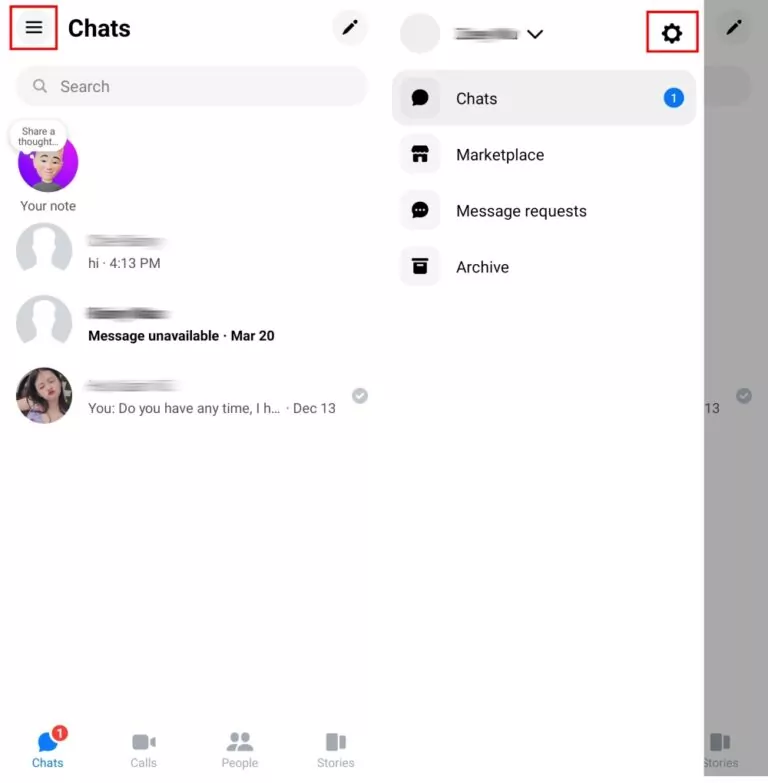
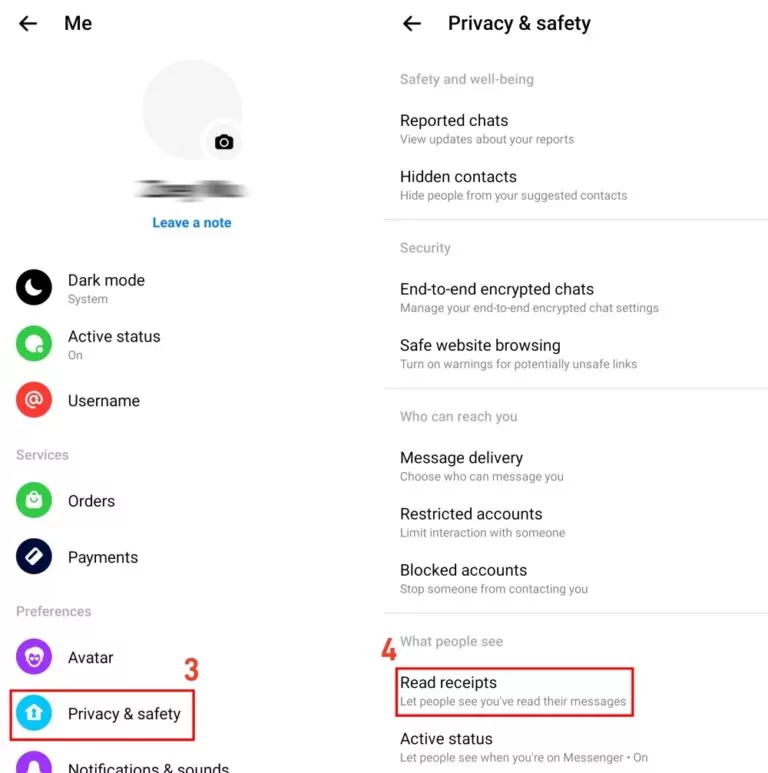
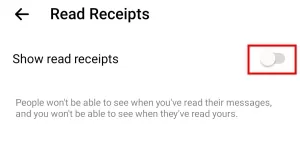
有關在 Messenger 上關閉已讀回執的步驟可適用於所有聊天,所以當你準備與朋友即時互動時,請不要忘記再次打開已讀回執。
如果你要關閉特定發送者的已讀回執,你可以透過以下步驟逐一執行:
- 1. 點擊你要禁用已讀回執的聊天,然後點擊左上角的配置檔圖像/名稱。
- 2.向下滾動並輕點 “隱私和支援 ”部分下的 “讀取回執”。 然後切換關閉 “顯示已讀回執”。
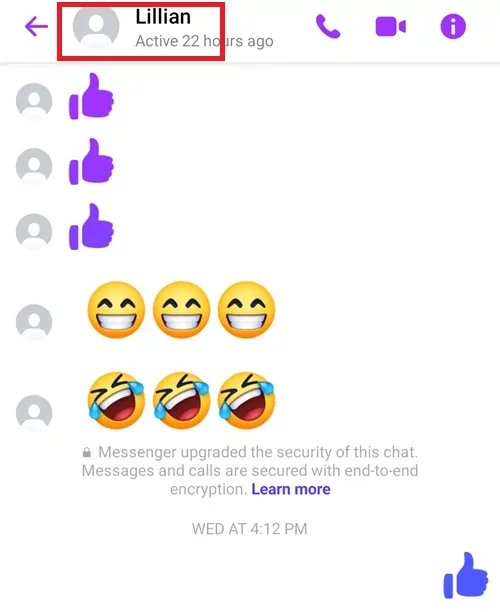
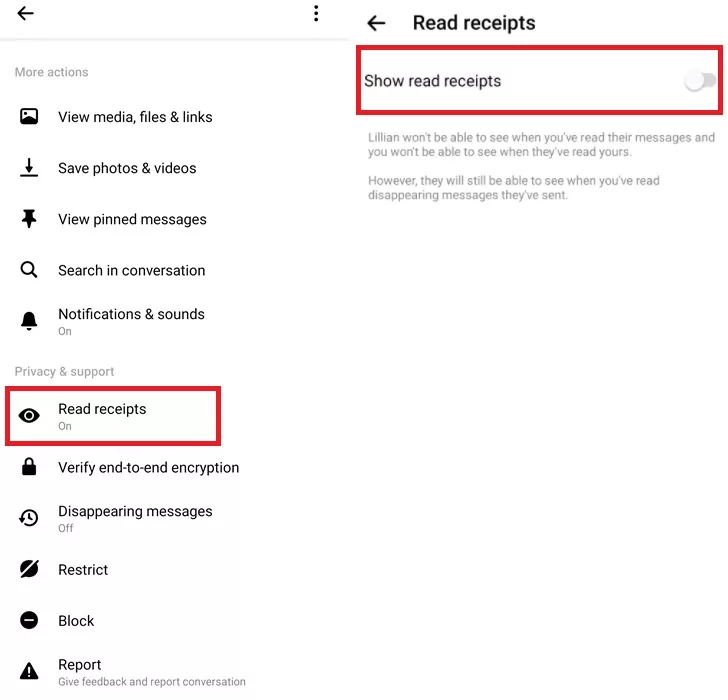
這樣,你就可以閱讀特定聯係人 Messenger 訊息而不顯示已讀。
方法 2:預覽手機通知中的訊息
這是無需打開 Messenger 即可閱讀訊息的最直接方法之一。 任何在 Android 或 iPhone 上使用 Facebook 的使用者在收到訊息時都會收到通知。 所以,你可以在發件者不知情下閱讀通知中的部分訊息。
現在,只需從手機屏幕頂部向下輕掃就能查看通知顯示的 Facebook 訊息。
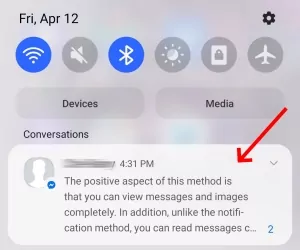
這種方法適用於大多數短訊息。 不過,如果是長訊息,有些手機只能顯示部分訊息內容(例如我正在使用的 iPhone 11就只能顯示部分內容),但有些手機仍可從通知中看到整個訊息(就像是我正在使用的三星 Galaxy S20+)。
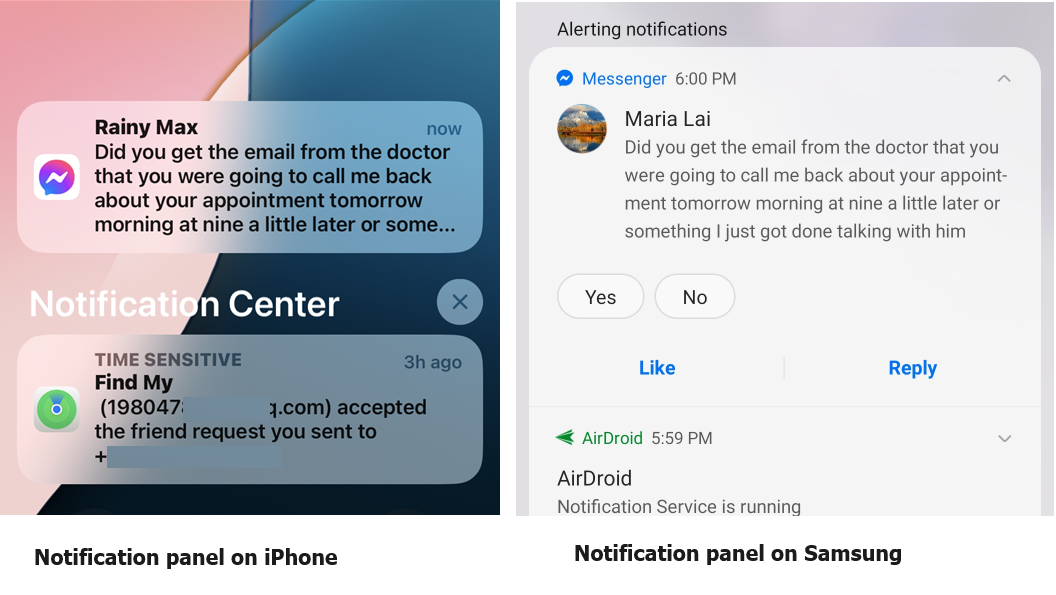
所以,如果你的手機可以在不點開的情況下,顯示長訊息的完整內容,那麼你很幸運,只需在通知面板上閱讀,也不會顯示已讀。
方法 3:限制和解除對發送方的限制
你可以使用 Messenger 的限制功能,就可預先閱讀Messenger的訊息。 來看看以下的操作方法:
- 步驟 1. 限制新聊天
- 在 Messenger 上,長按新聊天並選擇 “限制”。 iPhone 使用者需要通過向左滑動目標聊天來限制聊天。
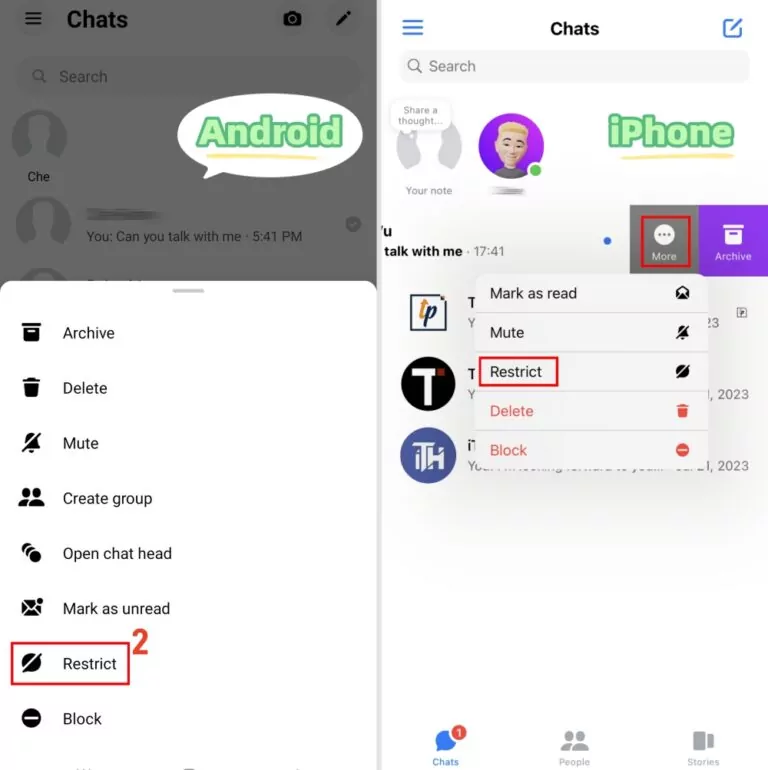
- 步驟 2. 讀取新訊息而不顯示已讀
- 1.點擊三行並轉到“設定”。
- 2. 轉到 “隱私和安全”,然後轉到 “受限帳戶”。
- 3. 點按你限制的帳戶。
- 4. 你現在可以閱讀特定好友的所有訊息。 他們也不會看到你“已讀 ”的狀態。
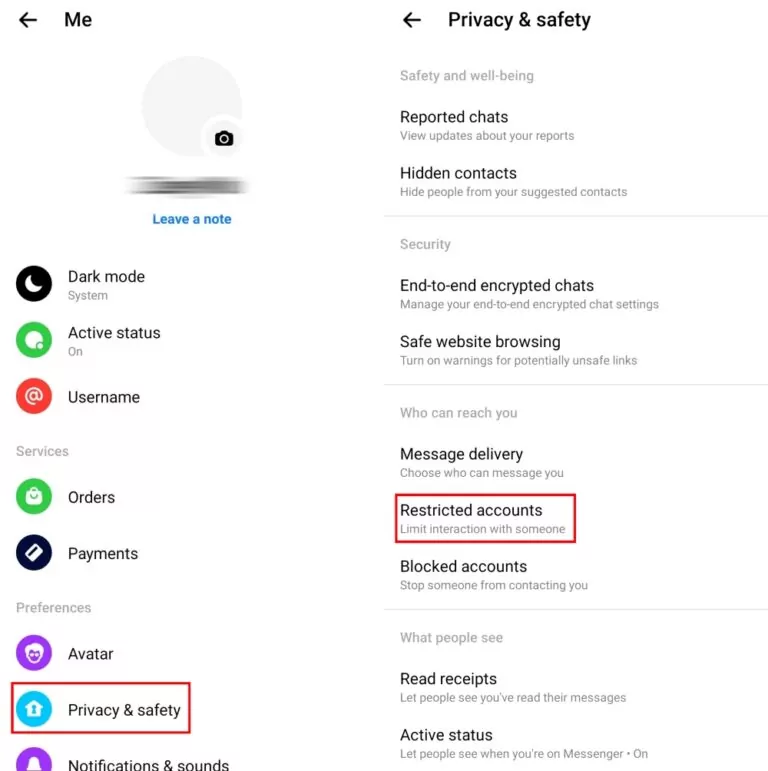
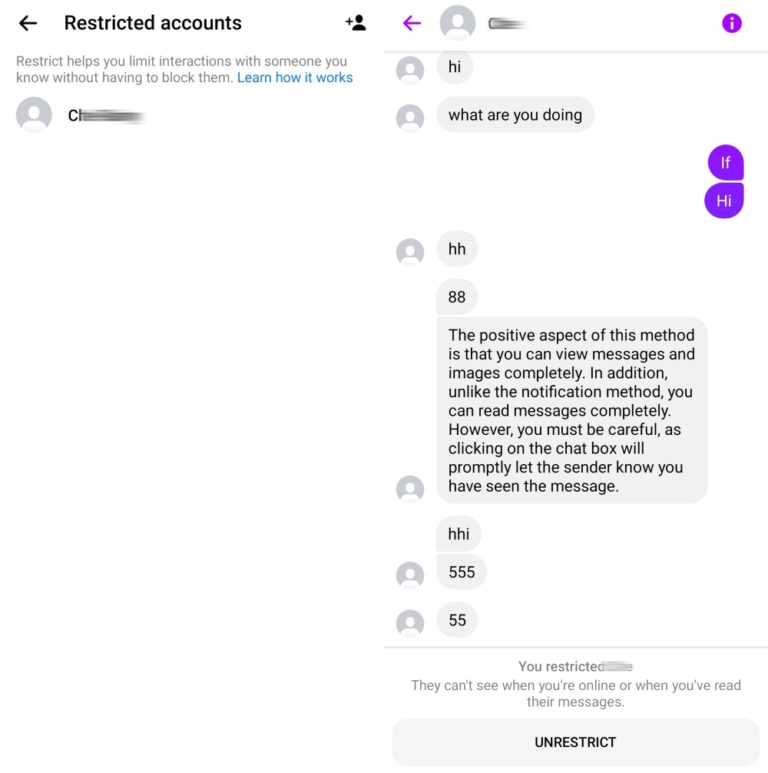
- 步驟 3. 解除聊天限制
- 不要忘記點擊 “解除限制”,否則你將無法再找到並接收到該好友的訊息。
方法 4:啟動飛航模式
當沒有網路連線時,您可以自由地查看 Messenger,而無需查看。您只需開啟裝置的飛行模式,然後清除 Messenger 的快取即可。此方法僅適用於Android 裝置
我現在來一步步教你:
- 1.從快速設定啟用飛航模式。
- 2.打開並閱讀 Messenger 中的訊息。
- 3.返回主畫面並長按 Messenger 應用程式。
- 4. 輕按 “應用程式訊息”,然後轉到 “存儲”。
- 5.按 “清除數據 ”和 “清除緩存”
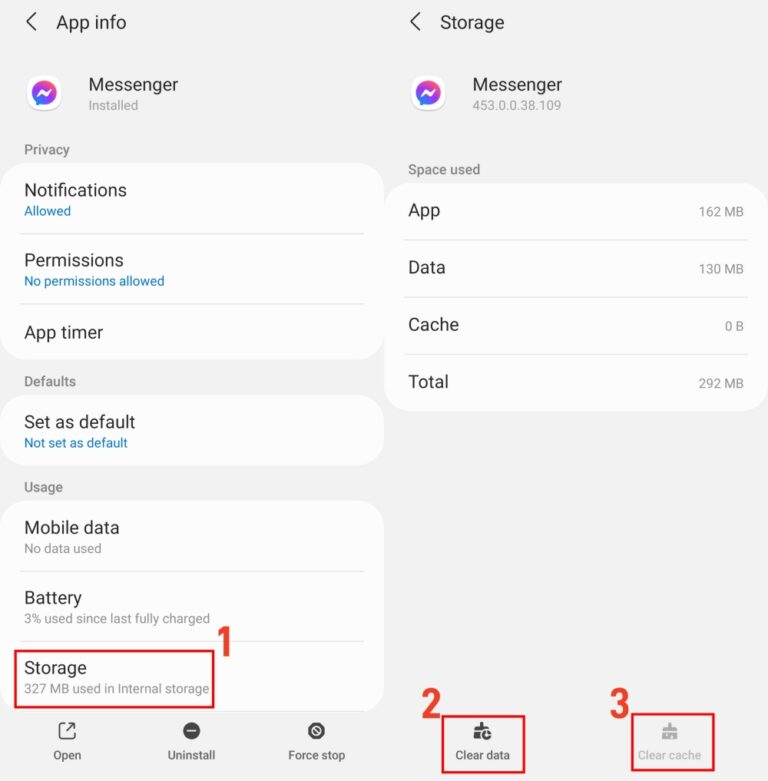
此後,當你返回 Messenger 時,你已閱讀的訊息仍將在寄件人的聊天視圖中顯示為 “未讀”。
方法 5:長按查看
如果你是iOS 使用者,你是否知道可以通過長按 Messenger 中的好友訊息欄來預覽聊天視窗? 這樣你就可以在不打開 Messenger 的情況下查看訊息,而發件者也不會收到你閱讀訊息的通知。 來看看如何用 iPhone系統預覽聊天視窗:
- 1.輕按並按住已收到新訊息的聊天。
- 2.在彈出視窗中,你可以在不打開的情況下查看訊息。
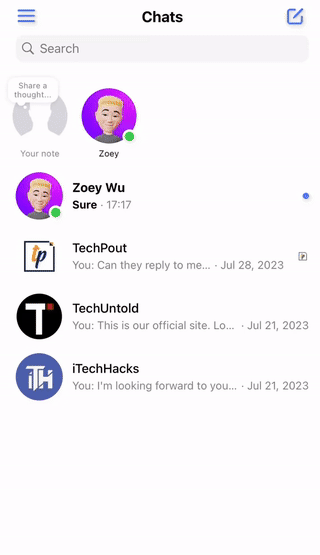
方法 6:在 Facebook 網頁版上讀取未顯示的訊息
Facebook網頁版還允許你與好友發送和接收訊息,而且有一個小技巧可以讓你在不使用網頁版的情況下閱讀Facebook訊息,即使你上下滾動所有訊息也是如此。
- 1.在電腦上登錄 facebook.com,並在主頁上保持不動。
- 2.當你收到新訊息時,右下方會彈出一個聊天視窗。
- 3.請不要點擊聊天視窗,只閱讀訊息。 如果有多條訊息,你也可以上下滾動,這樣就不會向寄件者發送已查看狀態。
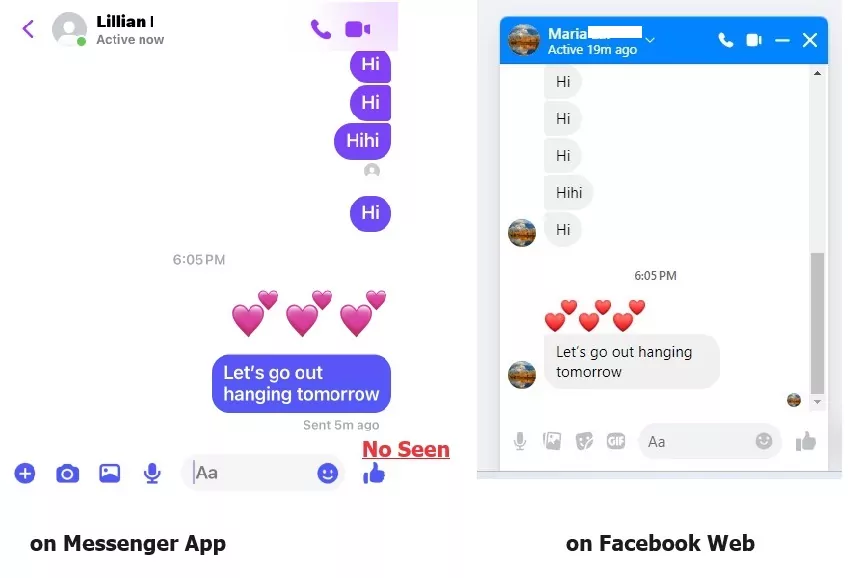
方法 7:使用 Chrome 瀏覽器擴充功能
如果你喜歡使用網頁版 Facebook 或 Messenger,那麼你就來對了! 如果你不想顯示“已讀”情況下閱讀 Facebook 上的訊息時。
有多種擴充功能可用於此目的。 不過,“ESUIT | Un Seen for Facebook ”是我使用過的最有效的擴充功能。 請按照以下步驟操作:
- 1.在Chrome瀏覽器打開"ESUIT"。
- 2.點選「新增至 Chrome」。之後,它會出現在 Chrome 的右上角。
- 3.現在,打開 facebook.com 或 messenger.com.
- 4.你可以查看所有收到的訊息,而不會顯示“已讀”。
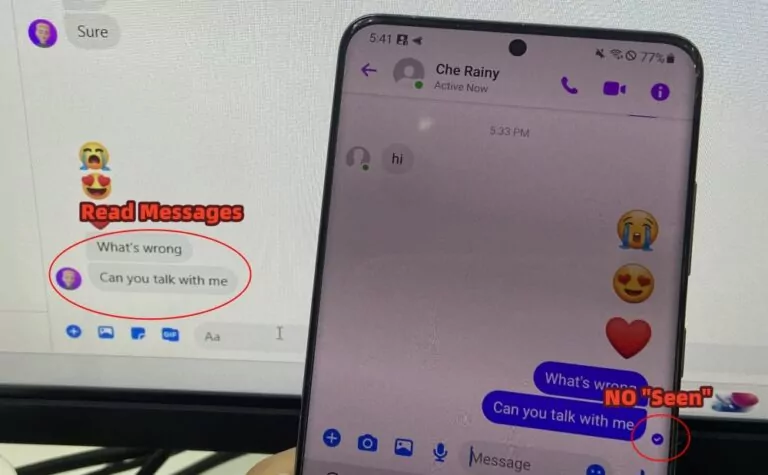
使用瀏覽器擴充功能將允許你閱讀 Messenger 訊息,即使你點擊聊天視窗也不會看到,這意味著你可以點擊聊天視窗的任何位置,但它不會發送已讀回執。 不過,如果你回復了該訊息,它肯定會發送已讀回執。
如果你使用的是 Firefox,那你就不走運了,因為我們已經在 Firefox 上測試了幾種擴充功能,如 FB unseen 或類似的擴充功能,但大多數擴充功能都停止工作了。
提示:通過 AirDroid Parental Control查看未顯示的信使訊息
上述方法對於希望在 Messenger 上查看未讀訊息的普通人來說是可行的。 如果你是家長,擔心孩子的在線活動並希望保障他們的安全,你可以嘗試使用育兒應用程式,例如 AirDroid Parental Control, 對孩子的手機進行監管,並同步手機通知,例如Facebook Messenger、WhatsApp和 Snapchat。 你將收到通知並在手機上閱讀。
- 1.在孩子的手機上安裝AirDroid Kids 應用程式,在父母的手機上安裝 AirDroid Parental Control應用程式。 確保使用同一個帳戶登錄兩個應用程式。
- 2.然後按照螢幕提示完成設置。
- 3.當你收到來自 Messenger(或 Snapchat、WhatsApp 等)的新訊息時,請打開家長控制應用,然後輕點 “通知”,查看同步到裝置的所有訊息。

即使是長文本訊息,它也會顯示完整的通知內容。 但是,如果你收到的是貼圖、gif 或圖片,你將無法讀取其具體內容,而只能看到預覽。
結語
現在可以自己試試打開 Facebook 訊息。 以上所有七種方法都 100% 有效,並且經過我的驗證。 我們還測試了其他讀取 Messenger 訊息的解決方案(例如存檔聊天或忽略對話),但它們都無法達到預期效果。
例如,如果你選擇存檔聊天並在存檔聊天中閱讀訊息,那麼在大多數情況下都會觸發發送者的已讀狀態。 只有當寄件者從Facebook網頁發送訊息,而你在手機上存檔並閱讀訊息時,這一功能才會起作用。
如果你在嘗試這些方法時遇到任何問題,歡迎留言,我很樂意為你解答疑問! 如果你是家長,不妨試試 AirDroid Parental Control吧,你輕鬆監控孩子的訊息。



發佈評論